Instagramのフォロワーとストーリーや経験を共有するための面白い方法はたくさんあります。その中でも、Boomerang機能は、Instagramの動画に楽しさを加え、記憶に残るものにするための人気のある方法の一つです。
この記事では、Boomerangを使ってInstagramストーリーをより魅力的にする方法を学びます。
Boomerangとは?
Boomerangは、ユーザーが非常に短い動画を録画できる機能です。まず、Boomerangは一連の素早いスナップショットを撮影し、それを一つの動画にまとめます。ユーザーはこのBoomerang動画をInstagramの友達に送信したり、自分のストーリーに投稿したりできます。
Boomerangを作成する方法
Boomerang動画の作成は非常に簡単で楽しいです。以下の手順に従ってください。
- Instagramアプリを開くか、デバイスでInstagramのサイトにアクセスします。
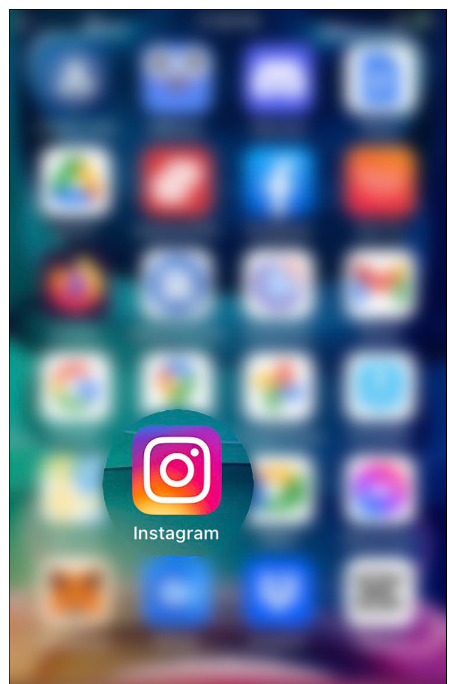
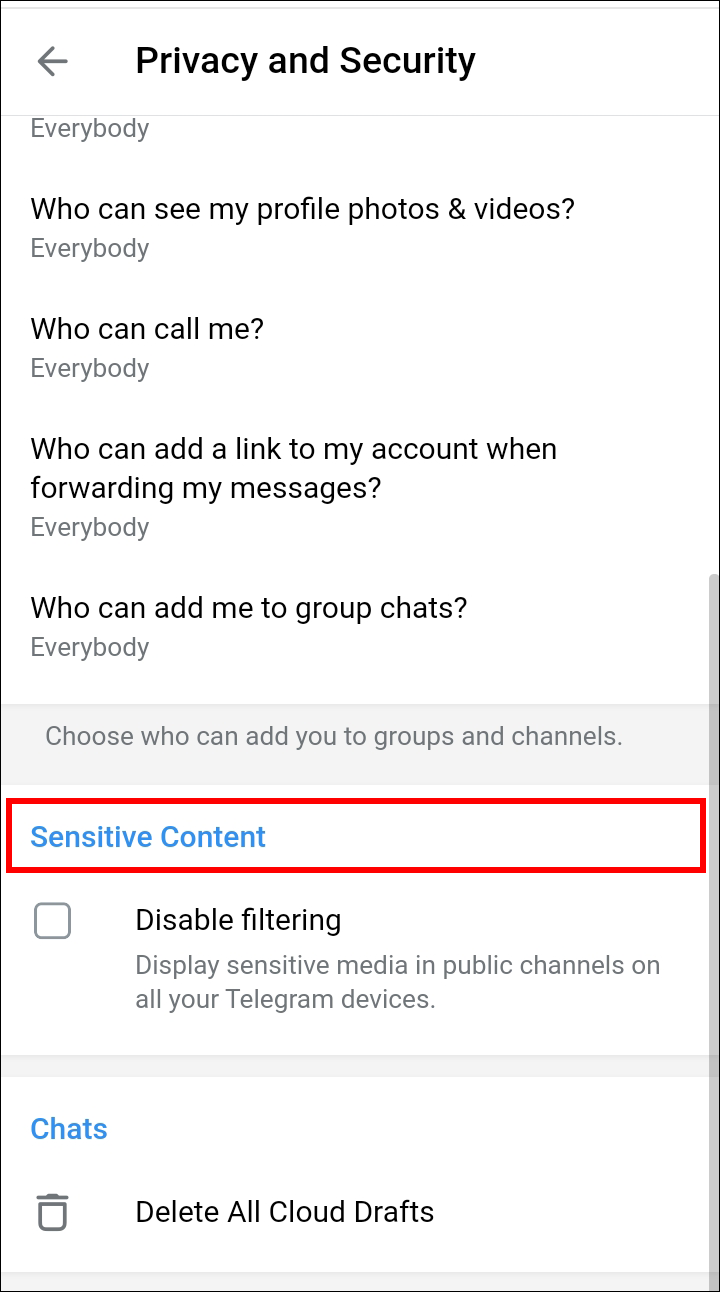
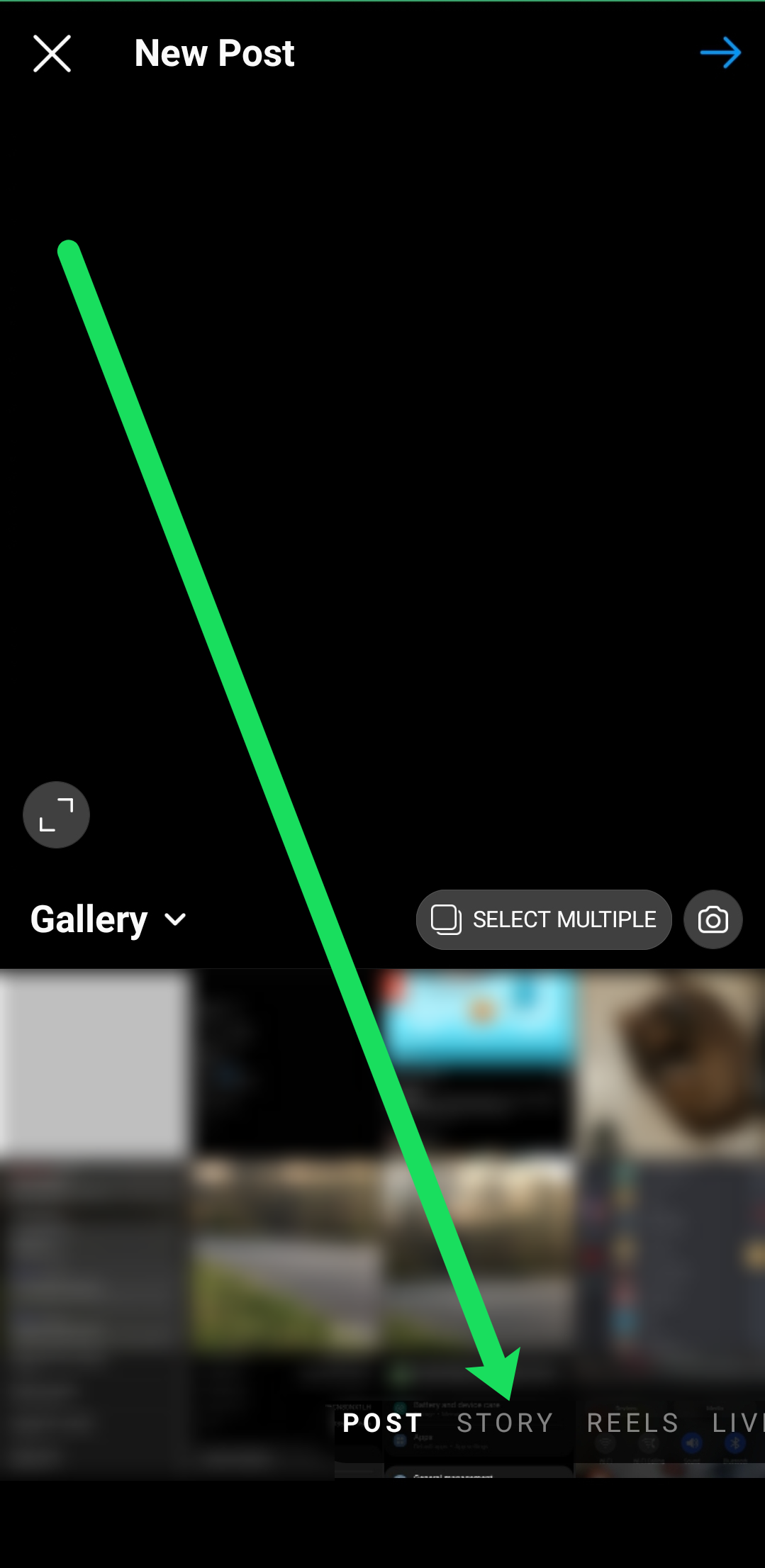
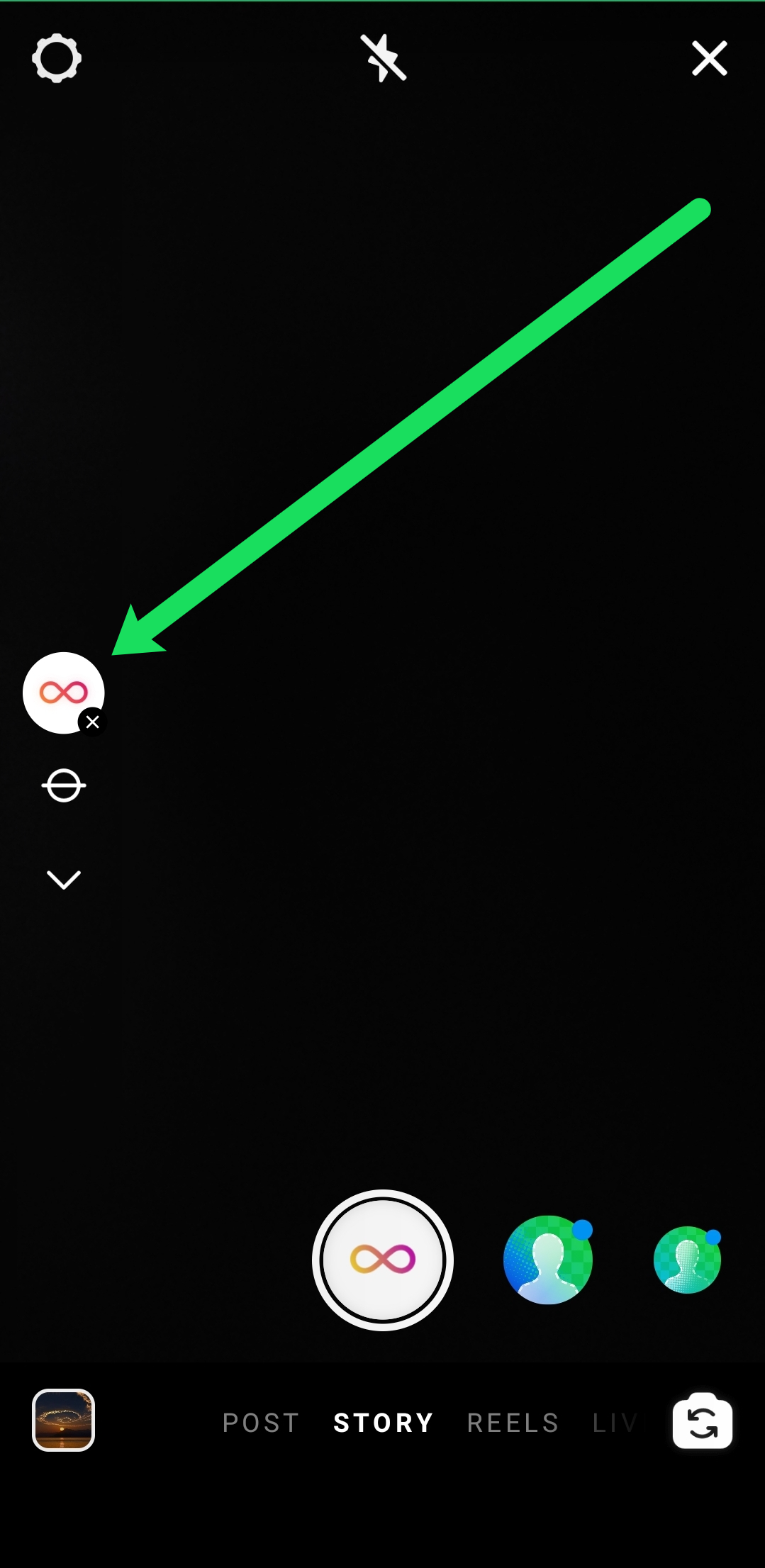
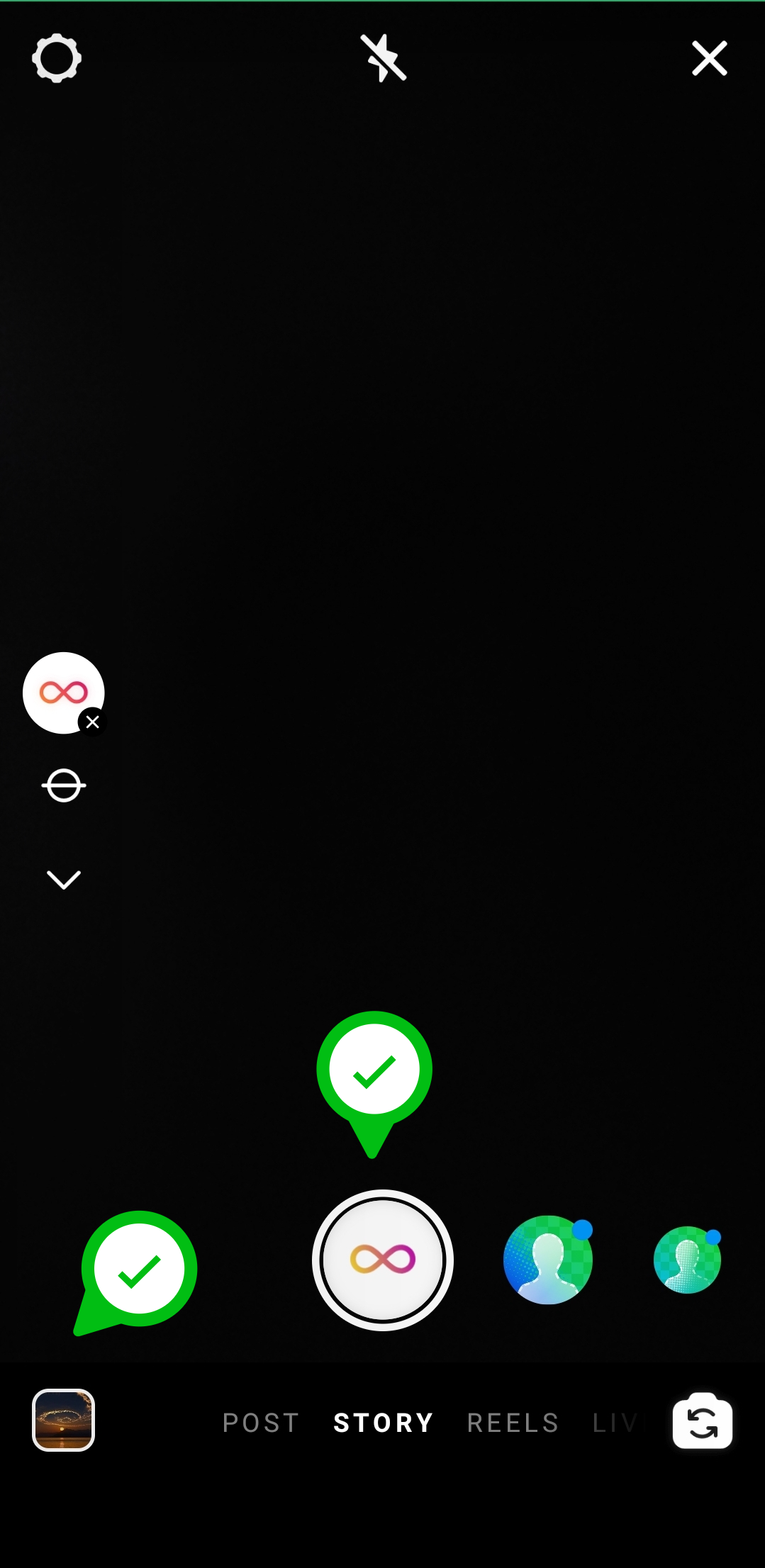

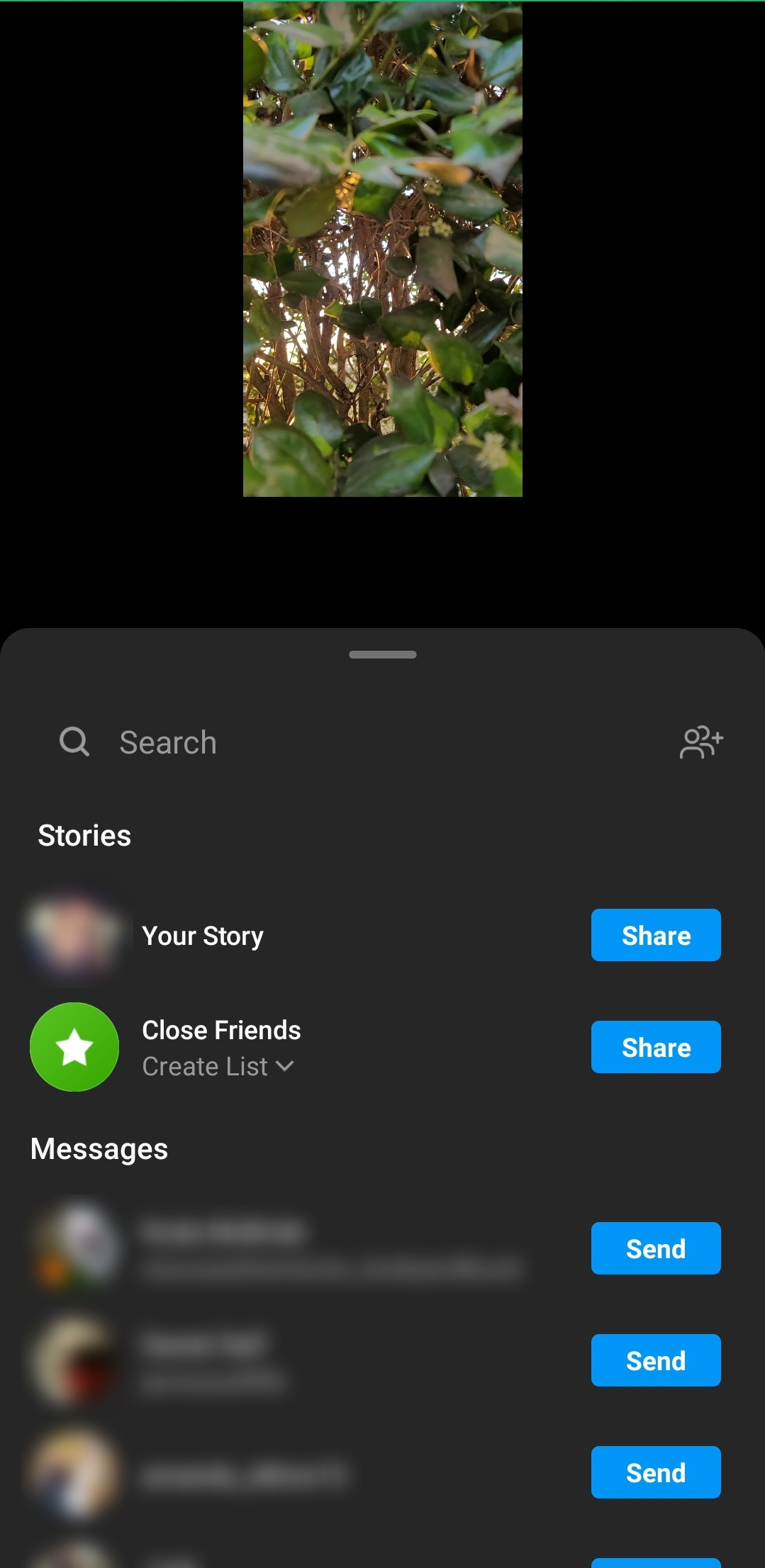
Boomerangに音楽を追加する方法
Instagramバージョン51(2018年6月28日公開)以降、アプリは動画や写真に音楽を追加できるようになりました。これにより、Boomerangにも音楽を追加できるようになりました。以下は、Boomerangに音楽を追加するためのステップバイステップガイドです。始める前に、最新バージョンのInstagramを持っていることを確認してください。それが済んだら、音楽を追加する手順に進みましょう。
- Instagramアプリを開きます。
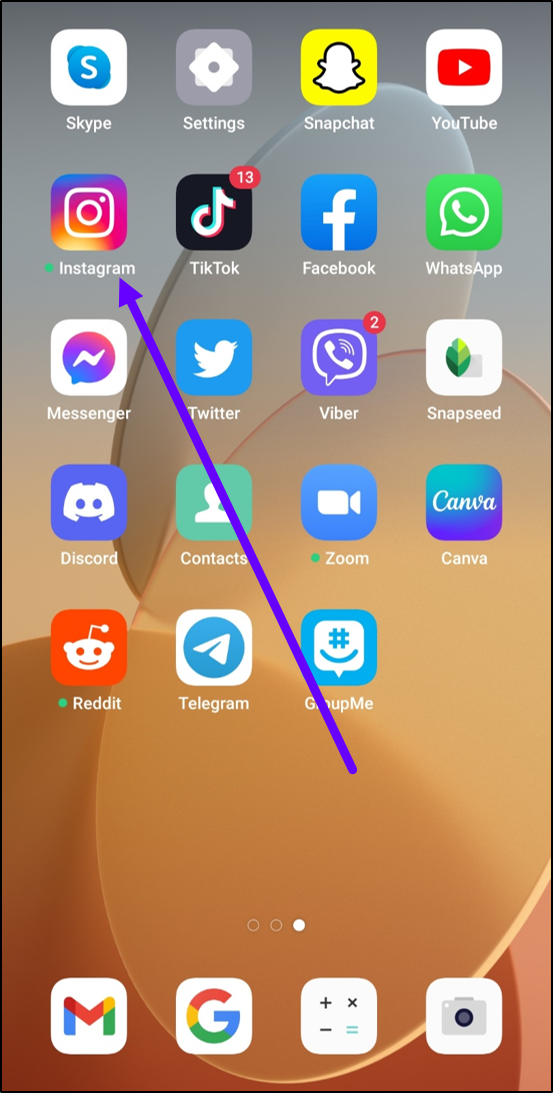
- 音楽を追加したいBoomerang動画を見つけて選択します。
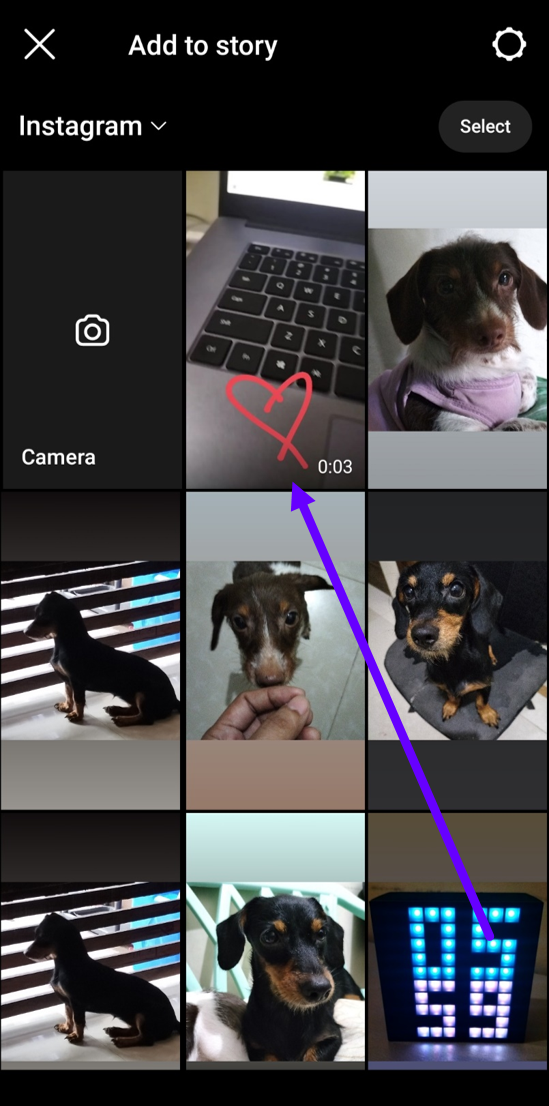
- 編集画面でステッカーアイコンをタップし、音楽ステッカーを選択します。これはステッカートレイにあります。
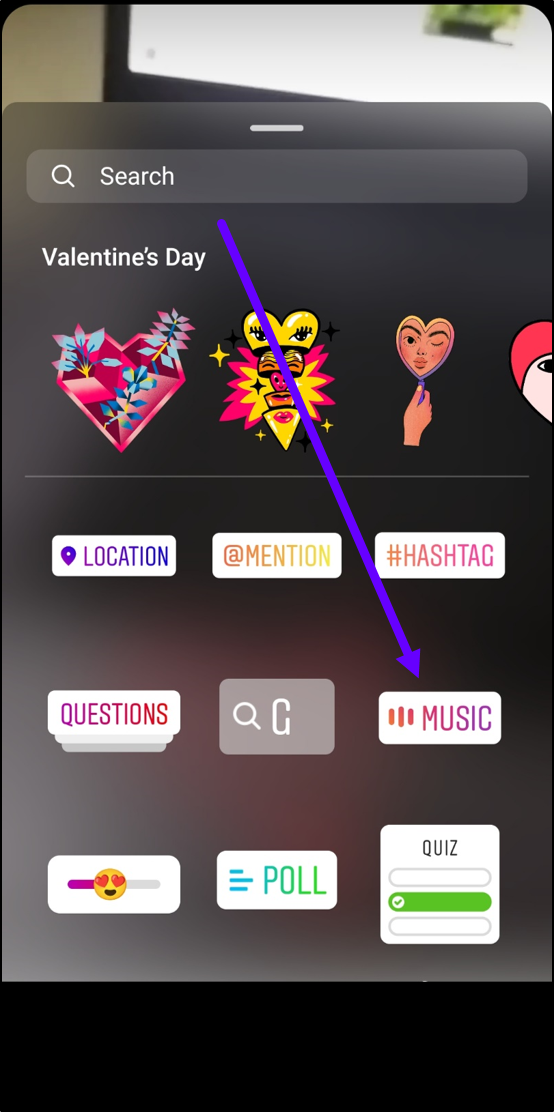
- 利用可能な曲をブラウズし、動画に追加したい曲を選択します。カテゴリにはムード、人気、ジャンルが含まれます。カテゴリを選択し、曲を選びます。リストにあるすべての曲はInstagramを通じて利用可能なので、音楽アプリにログインする必要はありません。
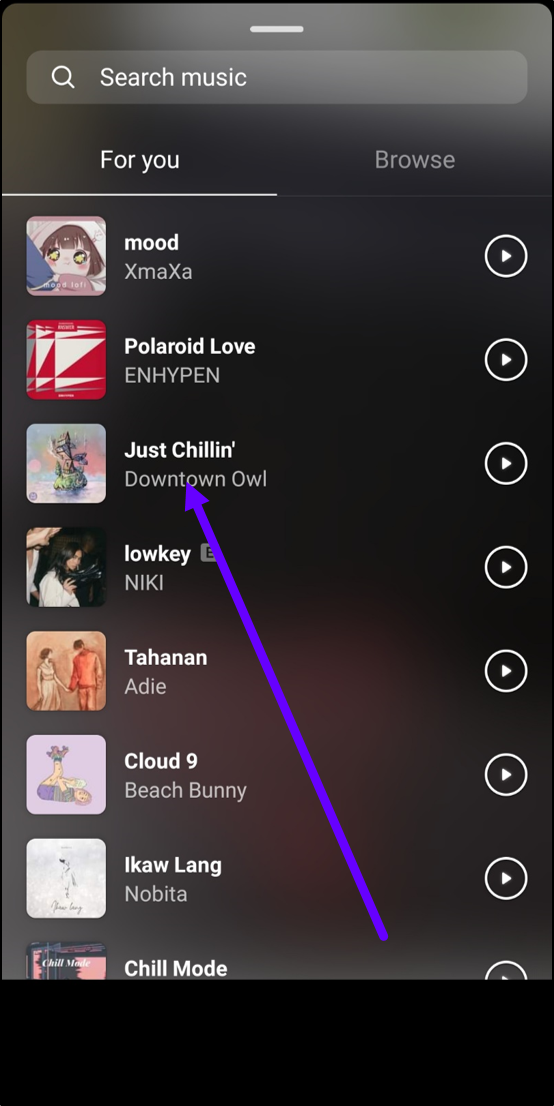
- 曲の適切な部分を見つけるまで巻き戻したり早送りしたりし、選択します。
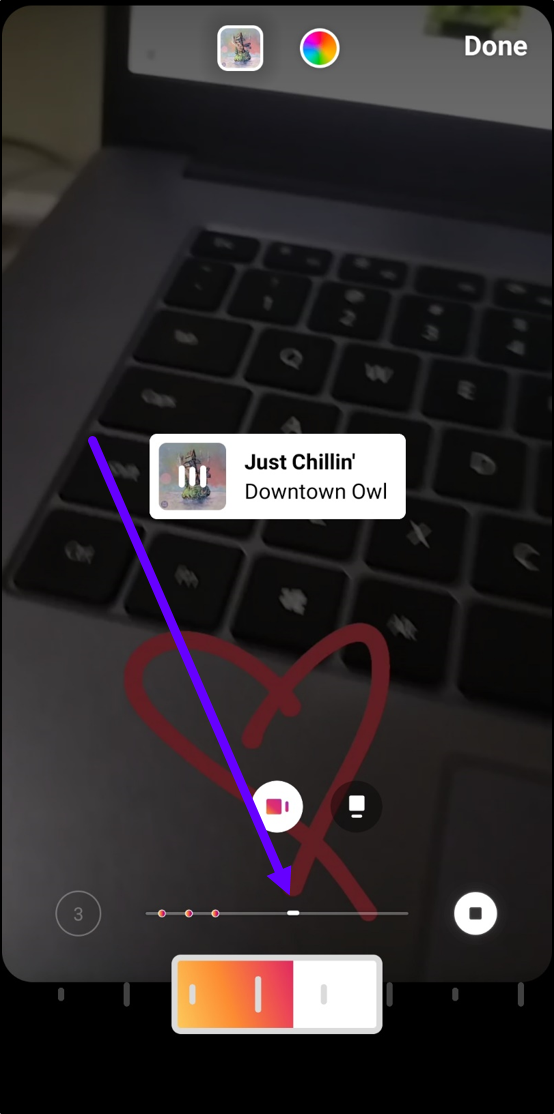
- 完了をタップし、動画をストーリーに公開するか、友達に送信するか、デバイスに保存します。
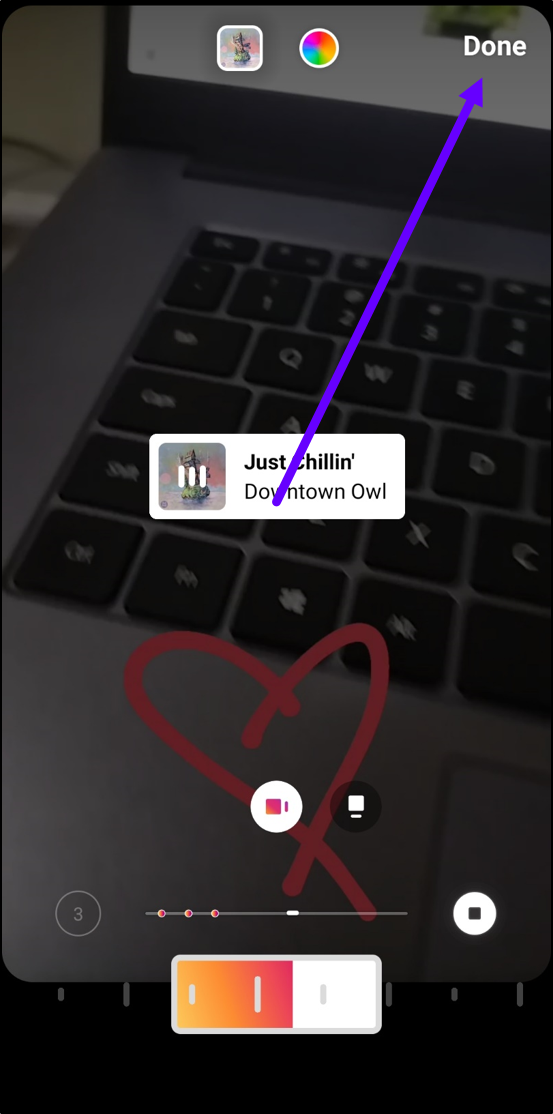
Boomerangの設定
Boomerangは、さまざまな設定で体験をカスタマイズすることができます。ただし、これらの設定にはInstagramを通じてアクセスできません。そのため、Boomerangアプリを起動する必要があります。残念ながら、これらの設定は現在iPhoneユーザーのみが利用可能です。設定にアクセスするには、Boomerangアプリを開き、4本の指で画面を4回タップします。
最も重要な設定のいくつかは以下の通りです:
- ファイルサイズを小さくするには720pを選択します。最大品質を求める場合は1080pを選択します。
- この設定は、Boomerangの再生方法を決定します。前方、後方、前後、前後(ポーズ付き)の4つの再生モードから選択できます。
- フレーム数。3から10の間で選択できます。これは、Boomerangを構成する写真の数を決定します。
- キャプチャフレームレート。アプリが写真を撮影する速度を決定します。1から20の間で選択できます。
- 再生フレームレート。この設定は、Boomerangが再生される速度を決定します。アプリは再び1から20の間で設定することを許可します。
- ループの繰り返し回数。その名の通り、この設定はBoomerangが停止する前に何回繰り返すかを選択できます。1から10の間で選択できます。
- デフォルトのカメラ位置。前面カメラと背面カメラの間で選択できます。
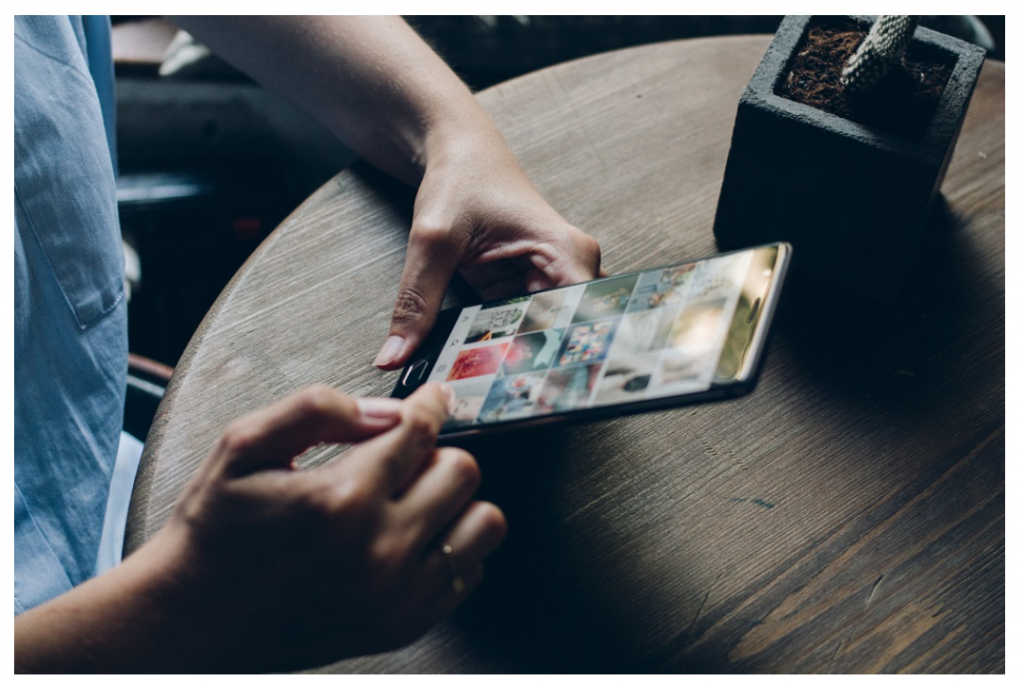
よくある質問
カメラロールから動画をBoomerangできますか?
もちろんです!Instagramの左側にあるBoomerangアイコンを選択した後、左下のアップロードアイコンをタップします。すぐにカメラロールに移動します。
Boomerangにしたい動画を選択してください。ただし、時間の制約により長い動画は使用できないことに注意してください。
Boomerangストーリーを永久にすることはできますか?
はい!Instagramストーリーは24時間しか持続しません。つまり、友達は短時間しか楽しむことができません。時にはこれが素晴らしいことですが、他の時には友達やフォロワーが何年も見られるように自分の作品を保持したいと思うこともあります。
ストーリーを永久にするには、ハイライトにする必要があります。ストーリーを投稿した後、それをハイライトに追加することができ、あなたが削除することを決定するまでプロフィールに残ります。
ストーリーがすでに消えている場合は、Instagramのアーカイブフォルダーを確認してください。あなたのBoomerangがそこにあるかもしれません。
最後の考え
Boomerangを使って作成された短くて面白い動画で、あなたのInstagramストーリーは二度と同じには見えません。撮影、編集、投稿、Boomerangの設定を変更して、あなたとフォロワーに最適なものを見つけてください。最も重要なのは、その過程で楽しむことを忘れないことです。




